Tutorial de firma wireframe style (level medio)
Página 1 de 1.
 Tutorial de firma wireframe style (level medio)
Tutorial de firma wireframe style (level medio)
Bue gente, aclaro que yo suelo manejar el photoshop de Adobe, el cs4 (aunque se hace lo mismo con el resto de las verciones de los photos). Asi que bue, aclaro que es un clásico tuto de adobe esto.
Bue básico, abrimos nuestro photo y abrimos un documento nuevo (archivo> nuevo o con el teclado control+n) y ponemos el tamaño que queremos para nuestra firma (en mi caso es una firma vertical de 400px de alto por 150px de ancho). En este caso voy a aconsejarles usar fondo negro, ya que no vamos a usar stock para hacer el fondo, sino que vamos a usar lo que tengamos a mano.
En caso de querer fondo negro recuerden que cuando abren el documento nuevo deben tener esta configuración:
Si no ven la barra donde esta la paleta tienen que ir a ventanas>herramientas y ahí van a ver esta barra en alguna de sus formas.
Diré en contra de este tuto lo siguiente: es un estilo mezcla entre cosas muy viejas que ya ni me acuerdo como se hacen así que la técnica me sale un poco chota, por así decirlo (para no decir que es una mierda mi técnica cuando no me acuerdo coo se hace o me acuerdo a medias, como en este caso) y cosas más o menos nuevas. Quise retomar un poco el asunto de lo wireframe y los fondos hechos a base de pincel y de todo eso salio este engendro de tuto... (y me olvidé de las locuras que hago con texturas de papel que hace banda que no uso por falta de tiempo)
Primer paso (si ahora me atacó la formalidad XD): La típica, abrimos en nuestro chotoshop el render que queramos usar en nuestra firma (archivo>abrir y eligen la imagen) y pegan en el documento que acabaron de crear (selección>seleccionar todo o más fácil, control+A y luego van a edición>copiar, luego, desde el archivo nuevo... van a Edición>pegar y se les pega automáticamente en una nueva capa). Bue, por ahora re lindo todo pero... ahora les va a dejar de parecer lindo XD!
Pero antes de pasar al siguiente paso les digo si tienen que achicar el render recuerden: van a edición>transformación libre (Control+t para el teclado), y DESDE LAS ESQUINAS APRETANDO SIEMPRE SHIF MIENTRAS ACHICAN LO ACHICAN, SI NO APRETAN SHIF LES DIGO QUE SE LES VA A DEFORMAR LA IMAGEN. Una vez achicada a su agrado la mueven al lugar que desean que esté.
Bue, olvidensen que siga escribiendo paso dos porque me dio vagancia XD...
A la capa del render la copiamos 3 veces, en total tenemos que tener 4 capas con el render.
Ahora la parte fiera del asunto, vamos a tener que recurrir a nuestro más grande amigo en el chotoshop... (eso si lo sabemos usar XD) el DEDO, si vamos a smudgear o como se escriba (esta palabra siempre me trauma para escribirla, nunca me acuerdo como se escribe < <, estoy como quico o el chabo que estan con '¿Y qué dije?... ¿y como se dice?' cuack...)
Bue, en la capa original vamos a mandar las siguientes configuraciones:
Capa original: con un pincel duro de 19 px (viene predeterminado con el chotoshop) vamos a poner las siguientes opciones:
Y smudgean totalmente el render hasta que les quede algo con esta pinta:
Bueno, ahora vamos a pasar a la otra capa...
Capa copia 1: Con el pincel de estrellitas (estrelladas) de 29 px que viene predeterminado por el potoshop (le falta la h a propósito, no me consideren rara por hacer esas tonterías, pero son las 10:16 am y no dormí en toda la noche, aunque ayer hice más o menos lo mismo, el tema es que... solo dormi desde las 12 pm a 7 pm XD, tengo el sueño cambiado XD) vamos a smudgear totalmente el render así como viene predeterminado el pincel y les va a quedar algo como esto (miren que la capa de abajo de todo esta en modo 'visible'):
Capa copia 2: Bue, esta va a ser más fácil, vamos a ir a filtro>desenfoque>(ahora adivinen cual XD) desenfoque gaussiano y le vamos a dar entre un 1px a 2,5 px, en mi caso le di 2,3px y le vamos a bajar la opacacidad (más o menos mandenlen más de 60% y menos de 85% en mi caso mandé 67% en todas las ocaciones) me quedo algo como esto:
Capa copia 3: ahora con mucho amor dejamos esta capa en normal y le vajamos la opacacidad a gusto, pero lo suficiente como para que se vea bien el renden pero a su vez fusione lo smudgeado con el render... es decir... le tienen que dar entre aprox 30 a 50% de opacacidad, en mi caso usé 47% y me quedó esto:
Ahora toca la parte donde deben tener ganas y pasiencia XD (cosa que yo no tengo XD) creamos una nueva capa (capa>nueva>capa) y a los costados vamos a brushear, en mi caso soy preferente a brushes onda vectoriales o cosas por el estilo XD, ustedes usen los que les guste XD y del color que quieran aunque les aconsejo usar colores más tirando al blanco. Como siempre los resultados:
Este es un paso muy opcional, si tienen ganas lo hacen, si les pican las manos los mosquitos no XD. Creamos una nueva capa y la pasamos a modo sobrexposición lineal y con un pincel de 9 px soft hacemos pequeñas manchitas al azar (o no tan al azar, eso es a gusto) en el fondo, eso si, elijan un color que conviene con la imagen, yo como mucho no quiero hacer las pongo marrón y fue XD. Y bue, les queda algo así:
bue, ahora agarramos una linda textura de papel en mi caso agarré esta:
y pasamos la capa a subexponer color y borramos toda menos lo que queda encima del render y lo smudgueado anteriormente (en mi caso tuve que borrar un poco porque e quedó muy oscuro) y me queda algo como esto:
Ahora, con el dedo y con las estrellitas de 29px smudgeamos, así como vinieron en el putoshop, la capa del papel y nos va a quedar algo como esto:
Bueno, ahora con una textura que nos gusten los colores (aclaro con esta textura vamos a cambiar el color, así que eviten que la textura cambie de matices cada 2 px) vamos a pegarla en una nueva capa y pasarla a suexponer color. En mi caso usé esta textura y me quedó algo así:
Una vez que hayamos hecho eso vamos a bajarle la opacacidad a la capa (yo le mandé 50% pero eso es a gusto de cada uno) y me terminó quedando algo así:
Bue, ahora vamos a usar un C4D onda abtracto sólido que paresca despedazarse o sea que tenga una pinta como este C4D (es el que voy usar ahora aclaro):
Y lo acomodan a gusto, intenten de que no quede parte de C4D encima del render porque ahora vamos a hacer un poco de clipping con esa cosa XD.
Bue, hacemos una nueva capa (recuerden dejar en modo 'invisible' la capa del c4d antes e aplicar imagen) y aplicamos imagen (imagen>aplicar imagen) y recuerden la siguiente configuración hasta que me muera (y un poco más también XD)
Ahora, mientras seleccionamos la capa donde aplicamos la imagen, vamos a Capa>crear máscara de recorte (para los vagos, como yo, alt+control+g)
Bueno, hacemos aparecer de nuevo la capa del C4d apretando el ojito que esta al lado de la capa en el menú de capas (si no ven el menú recuerden, ventana>capas) y con la herramienta mover (que esta arriba de todo en la barra de herramientas) movemos la capa donde aplicamos imagen.
Gente, recuerden, si necesitan borrar algo del clipping porque se les pasó o algo, borren en la capa donde esta el C4D NO DONDE ESTA APLICADA LA IMAGEN. Bueno eso...
Les tiene que quedar una chuchería de este estilo:
Bue, siguiente paso... Agarramos un wireframe de esta onda:
Bueno, lo pasan a subexponer color y lo ponen ubican a gusto de ustedes, recuerden borrar lo que no les gusta, en mi caso borré lo que quedaba encima del render:
(dicho sea de paso les cuento una para que se rían, el susto que recien me pegué no tiene nombre, estaba en el photo haciendo esta firma mientras escribo el tuto y saco los screen de la firma, cuando de la nada y media dormida apreto una secuencia de letras o que se yo y se me pone toda la pantalla negra XDD, miré con un espanto y luego caí en cuenta que la había puesto en modo Full screen usando el photo XD)
Bueno, ahora hacemos una nueva capa y aplicamos imagen... me dirán '¿para que corcho es esto negra?'. Pûes verán si no se dieron cuenta la imagen esta zarpada en desenfoque XD, así que vamos a enfocar un poco XD. Vamos a filtro>enforcar>enfocar y borran todo menos el render. En mi caso voy a bajar la opacacidad a 42% quedandome algo como esto:
Bue, casi terminamos, faltan las luces escenicas XD, joda... Pero siempre que hago esto siento que le pongo luces escenicas a las firmas XD
Bue, nueva capa, con un pincel de 300 px color blanco estilo soft hacemos un punto de iluminación encima de la cabeza del pj que tengan a mano y pueden bajar opacacidad si quieren, yo prefiero dejar a 100%. Les quedaría algo como esto:
Bueno, ahora con el mismo pincel del mismo color y con la capa en superponer vamos a poner un punto de iluminación en la parte inferior de la firma quedando algo como esto:
Ya casi termino de escribir XD... Ahora con el pincel color negro capa en superponer y mismo pincel vamos a hacer un par de puntos de oscuridad al rededor del render quedando algo como esto:
Bueno, ahora ponen font y marco a gusto, para el marco recuerden... Capa nueva, aplican imagen y luego edición>contornear clickean sobre la opción interior... Y no manden más de 5 px XD, en mi caso dos color negro:
Bue, si no entienden algo avisan o me cagan a piñas, lo que más quieran o les convenga XD... eso si, si eligen la opción dos procuren no quebrarme que después no voy a poder escribir tutoriales XD
PD: La idea de este tuto nació gracias a una imagen que me pasó Mizu de los gatitos, sin eso no me que hubiera ocurrido como hacer nada XD, si les gustó esto agradescanlen a ella que inderectamente me tiro una buena imagen para inspirarme XD (lo digo de verdad, me cuesta inspirarme para hacer una firma a veces ._.)
Bue básico, abrimos nuestro photo y abrimos un documento nuevo (archivo> nuevo o con el teclado control+n) y ponemos el tamaño que queremos para nuestra firma (en mi caso es una firma vertical de 400px de alto por 150px de ancho). En este caso voy a aconsejarles usar fondo negro, ya que no vamos a usar stock para hacer el fondo, sino que vamos a usar lo que tengamos a mano.
En caso de querer fondo negro recuerden que cuando abren el documento nuevo deben tener esta configuración:
- Configuración Paleta:

- Configuración en la ventana de documento nuevo:
 Aclaración, no hace falta que las medidas sean las mismas que las mias
Aclaración, no hace falta que las medidas sean las mismas que las mias
Si no ven la barra donde esta la paleta tienen que ir a ventanas>herramientas y ahí van a ver esta barra en alguna de sus formas.
Diré en contra de este tuto lo siguiente: es un estilo mezcla entre cosas muy viejas que ya ni me acuerdo como se hacen así que la técnica me sale un poco chota, por así decirlo (para no decir que es una mierda mi técnica cuando no me acuerdo coo se hace o me acuerdo a medias, como en este caso) y cosas más o menos nuevas. Quise retomar un poco el asunto de lo wireframe y los fondos hechos a base de pincel y de todo eso salio este engendro de tuto... (y me olvidé de las locuras que hago con texturas de papel que hace banda que no uso por falta de tiempo)
Primer paso (si ahora me atacó la formalidad XD): La típica, abrimos en nuestro chotoshop el render que queramos usar en nuestra firma (archivo>abrir y eligen la imagen) y pegan en el documento que acabaron de crear (selección>seleccionar todo o más fácil, control+A y luego van a edición>copiar, luego, desde el archivo nuevo... van a Edición>pegar y se les pega automáticamente en una nueva capa). Bue, por ahora re lindo todo pero... ahora les va a dejar de parecer lindo XD!
Pero antes de pasar al siguiente paso les digo si tienen que achicar el render recuerden: van a edición>transformación libre (Control+t para el teclado), y DESDE LAS ESQUINAS APRETANDO SIEMPRE SHIF MIENTRAS ACHICAN LO ACHICAN, SI NO APRETAN SHIF LES DIGO QUE SE LES VA A DEFORMAR LA IMAGEN. Una vez achicada a su agrado la mueven al lugar que desean que esté.
Bue, olvidensen que siga escribiendo paso dos porque me dio vagancia XD...
A la capa del render la copiamos 3 veces, en total tenemos que tener 4 capas con el render.
Ahora la parte fiera del asunto, vamos a tener que recurrir a nuestro más grande amigo en el chotoshop... (eso si lo sabemos usar XD) el DEDO, si vamos a smudgear o como se escriba (esta palabra siempre me trauma para escribirla, nunca me acuerdo como se escribe < <, estoy como quico o el chabo que estan con '¿Y qué dije?... ¿y como se dice?' cuack...)
Bue, en la capa original vamos a mandar las siguientes configuraciones:
Capa original: con un pincel duro de 19 px (viene predeterminado con el chotoshop) vamos a poner las siguientes opciones:
- Dinámica de forma:

- Dispersión:

Y smudgean totalmente el render hasta que les quede algo con esta pinta:
- Spoiler:

Lindo manchón de cualquier color les habrá quedado XD
Bueno, ahora vamos a pasar a la otra capa...
Capa copia 1: Con el pincel de estrellitas (estrelladas) de 29 px que viene predeterminado por el potoshop (le falta la h a propósito, no me consideren rara por hacer esas tonterías, pero son las 10:16 am y no dormí en toda la noche, aunque ayer hice más o menos lo mismo, el tema es que... solo dormi desde las 12 pm a 7 pm XD, tengo el sueño cambiado XD) vamos a smudgear totalmente el render así como viene predeterminado el pincel y les va a quedar algo como esto (miren que la capa de abajo de todo esta en modo 'visible'):
- Spoiler:

Capa copia 2: Bue, esta va a ser más fácil, vamos a ir a filtro>desenfoque>(ahora adivinen cual XD) desenfoque gaussiano y le vamos a dar entre un 1px a 2,5 px, en mi caso le di 2,3px y le vamos a bajar la opacacidad (más o menos mandenlen más de 60% y menos de 85% en mi caso mandé 67% en todas las ocaciones) me quedo algo como esto:
- Spoiler:

Capa copia 3: ahora con mucho amor dejamos esta capa en normal y le vajamos la opacacidad a gusto, pero lo suficiente como para que se vea bien el renden pero a su vez fusione lo smudgeado con el render... es decir... le tienen que dar entre aprox 30 a 50% de opacacidad, en mi caso usé 47% y me quedó esto:
- Spoiler:

Ahora toca la parte donde deben tener ganas y pasiencia XD (cosa que yo no tengo XD) creamos una nueva capa (capa>nueva>capa) y a los costados vamos a brushear, en mi caso soy preferente a brushes onda vectoriales o cosas por el estilo XD, ustedes usen los que les guste XD y del color que quieran aunque les aconsejo usar colores más tirando al blanco. Como siempre los resultados:
- Spoiler:

Recuerden que pueden bajarle la opacacidad a esta capa, en mi caso la dejé a 100%
Este es un paso muy opcional, si tienen ganas lo hacen, si les pican las manos los mosquitos no XD. Creamos una nueva capa y la pasamos a modo sobrexposición lineal y con un pincel de 9 px soft hacemos pequeñas manchitas al azar (o no tan al azar, eso es a gusto) en el fondo, eso si, elijan un color que conviene con la imagen, yo como mucho no quiero hacer las pongo marrón y fue XD. Y bue, les queda algo así:
- Spoiler:

bue, ahora agarramos una linda textura de papel en mi caso agarré esta:
- Spoiler:

Perdonen que siempre use la misma textura de papel pero es la única que a pesar de los usos que le dí nunca me ha decepcionado, simpre me fue util como textura XD
y pasamos la capa a subexponer color y borramos toda menos lo que queda encima del render y lo smudgueado anteriormente (en mi caso tuve que borrar un poco porque e quedó muy oscuro) y me queda algo como esto:
- Spoiler:

Ya sé que quedó horrible pero ahora lo arreglamos XD
Ahora, con el dedo y con las estrellitas de 29px smudgeamos, así como vinieron en el putoshop, la capa del papel y nos va a quedar algo como esto:
- Spoiler:

Bueno, ahora con una textura que nos gusten los colores (aclaro con esta textura vamos a cambiar el color, así que eviten que la textura cambie de matices cada 2 px) vamos a pegarla en una nueva capa y pasarla a suexponer color. En mi caso usé esta textura y me quedó algo así:
- Textura:

- Resultado:

Una vez que hayamos hecho eso vamos a bajarle la opacacidad a la capa (yo le mandé 50% pero eso es a gusto de cada uno) y me terminó quedando algo así:
- Spoiler:

Bue, ahora vamos a usar un C4D onda abtracto sólido que paresca despedazarse o sea que tenga una pinta como este C4D (es el que voy usar ahora aclaro):
- Spoiler:

Y lo acomodan a gusto, intenten de que no quede parte de C4D encima del render porque ahora vamos a hacer un poco de clipping con esa cosa XD.
Bue, hacemos una nueva capa (recuerden dejar en modo 'invisible' la capa del c4d antes e aplicar imagen) y aplicamos imagen (imagen>aplicar imagen) y recuerden la siguiente configuración hasta que me muera (y un poco más también XD)
- Spoiler:

Ahora, mientras seleccionamos la capa donde aplicamos la imagen, vamos a Capa>crear máscara de recorte (para los vagos, como yo, alt+control+g)
Bueno, hacemos aparecer de nuevo la capa del C4d apretando el ojito que esta al lado de la capa en el menú de capas (si no ven el menú recuerden, ventana>capas) y con la herramienta mover (que esta arriba de todo en la barra de herramientas) movemos la capa donde aplicamos imagen.
Gente, recuerden, si necesitan borrar algo del clipping porque se les pasó o algo, borren en la capa donde esta el C4D NO DONDE ESTA APLICADA LA IMAGEN. Bueno eso...
Les tiene que quedar una chuchería de este estilo:
- Spoiler:

Bue, siguiente paso... Agarramos un wireframe de esta onda:
- Spoiler:

Aviso que un wireframe es un estilo de C4d, y hay varios tipos de C4D, tantos que ya ni recuerdo XD
Bueno, lo pasan a subexponer color y lo ponen ubican a gusto de ustedes, recuerden borrar lo que no les gusta, en mi caso borré lo que quedaba encima del render:
(dicho sea de paso les cuento una para que se rían, el susto que recien me pegué no tiene nombre, estaba en el photo haciendo esta firma mientras escribo el tuto y saco los screen de la firma, cuando de la nada y media dormida apreto una secuencia de letras o que se yo y se me pone toda la pantalla negra XDD, miré con un espanto y luego caí en cuenta que la había puesto en modo Full screen usando el photo XD)
- Spoiler:

Bueno, ahora hacemos una nueva capa y aplicamos imagen... me dirán '¿para que corcho es esto negra?'. Pûes verán si no se dieron cuenta la imagen esta zarpada en desenfoque XD, así que vamos a enfocar un poco XD. Vamos a filtro>enforcar>enfocar y borran todo menos el render. En mi caso voy a bajar la opacacidad a 42% quedandome algo como esto:
- Spoiler:

Bue, casi terminamos, faltan las luces escenicas XD, joda... Pero siempre que hago esto siento que le pongo luces escenicas a las firmas XD
Bue, nueva capa, con un pincel de 300 px color blanco estilo soft hacemos un punto de iluminación encima de la cabeza del pj que tengan a mano y pueden bajar opacacidad si quieren, yo prefiero dejar a 100%. Les quedaría algo como esto:
- Spoiler:

Bueno, ahora con el mismo pincel del mismo color y con la capa en superponer vamos a poner un punto de iluminación en la parte inferior de la firma quedando algo como esto:
- Spoiler:

Ya casi termino de escribir XD... Ahora con el pincel color negro capa en superponer y mismo pincel vamos a hacer un par de puntos de oscuridad al rededor del render quedando algo como esto:
- Spoiler:

Bueno, ahora ponen font y marco a gusto, para el marco recuerden... Capa nueva, aplican imagen y luego edición>contornear clickean sobre la opción interior... Y no manden más de 5 px XD, en mi caso dos color negro:
- Resultados:

Si se preguntan quien es Hei y porque lo quiero matar, es mi sensei en diseño, el que me enseñó lo que sé XD y lo quiero matar porque no lo pude saludar por el cumple porque no da señales de vida... Bueno eso XD
- Otros resultados:

- Me estoy aburriendo XD:

Bue, si no entienden algo avisan o me cagan a piñas, lo que más quieran o les convenga XD... eso si, si eligen la opción dos procuren no quebrarme que después no voy a poder escribir tutoriales XD
PD: La idea de este tuto nació gracias a una imagen que me pasó Mizu de los gatitos, sin eso no me que hubiera ocurrido como hacer nada XD, si les gustó esto agradescanlen a ella que inderectamente me tiro una buena imagen para inspirarme XD (lo digo de verdad, me cuesta inspirarme para hacer una firma a veces ._.)

Sgroya- Mensajes : 40
Fecha de inscripción : 17/02/2011
 Temas similares
Temas similares» Tutorial firma; black and white style, nivel medio
» Tutorial de firma compartida (nivel, en teoría medio)
» Render style (nivel medio)
» Beatiful day tutorial nivel medio
» Tutorial firma nivel básico
» Tutorial de firma compartida (nivel, en teoría medio)
» Render style (nivel medio)
» Beatiful day tutorial nivel medio
» Tutorial firma nivel básico
Página 1 de 1.
Permisos de este foro:
No puedes responder a temas en este foro.